- Parte-1: Black Pantaila Akatsa, eta ez Windows 10 saioa
- Parte-2: Black Pantaila Errorea ari Windows 10 saioa
- Parte-3: Nola Lost Datu Causa Black Pantaila by berreskuratu
Windows 10 erabiltzaile lortzeko, Black Pantaila Akatsa frustrating afera bat izan daiteke. Hurrengo artikuluan, begiratu metodo hori erabilgarri etorriko denean, pantaila beltza error Windows 10. hainbat Black Pantaila Akatsa instantzia buruz hitz egingo dugu ikusi Windows 10 bezala kentzeko nahiak bat dugu.
Parte-1: Black Pantaila Akatsa, eta ez Windows 10 saioa
Badira instantzia PC pantaila beltz error bat jasaten denean Windows 10 berritze ondoren amaitu da. direnak ez dute oraindik sinatu duten modura, hona hemen aukera batzuk.
Check konexioak hauek:
Badago aukera bat alea, zure PC edo pantaila gezurra liteke, eta hau da, zer egin dezakezu:
- direnak PC erabiliz gero, begiratu bistaratzea konektatuta duzula eta piztuta. One ere saiatu bideo irteera ezberdinak konektatzeko PC bat. Askotan, gidari media fitxategia sor daiteke aldaketa bat Bestelako pantaila egokitzaile edo irteera bidaliko.
- direnak euren TV PC konektatutako izatea lortzeko, ziurtatu behar da lanean, eta PC sarrera ezarrita. ezberdinak monitore bat erabili ahal izango One. Sakatu Windows gakoa "~P 'eta sakatu Sartu batera. Urrats bera erabil daiteke pantaila aukera desberdinak bidez.
Hasi zure PC Safe Mode Black Pantaila Akatsa ordenatu:
bai erabili One berreskuratzeko disko bat, edo instalazio media baten pantaila beltz error ordenatzeko. direnak berreskuratzeko disko bat erabiliz gero, urratsak honako hauek dira:
Berreskuratzea Drive bat erabiltzea Black Pantaila Akatsa konpontzeko:
- Ziurtatu PC hori itxi behera, eta jarraitu du gora berreskuratzeko PC disko elkartuz, eta PC piztu.
- eta "~Choose Aukera bat 'pantaila ikusteko aukera izango duzu. Aukeratu Arazoak> Aukera aurreratuak> Startup Settings> berrabiarazi.
- Gero, zure PC Safe Sare batera Mode berrabiarazi. Prentsa F5 zure PC berrabiaraztean. Bada PC ez du modu seguruan lan Sare batera, lehenengo bi urrats errepikatu behar duzu. Era berean, F3 dastatu ahal inork gaitu for bereizmen txikiko bideoa.
- Noiz PC modu segurua da ", ~Device kudeatzailea 'ireki behar duzu bilaketa-kutxa bidez Erabili gezi Erakutsi Adapters.You bi elementu ikusi nahi Display Drivers pean zabaltzeko: -. Eskuin klikatu gehitu pantaila egokitzaile (adibidez, Intel HD 4000 edo AMD Radeon HD 4200) izan zitekeela, eta, ondoren, jarraitu ezazu Disable klik eginez> Bai. lan egin bada egiaztatzeko, itzali behar duzu zure PC, egotzi berreskuratzeko unitatean, eta gero buelta PC bizkarrean .
- Goiko aukerarik ez badu, zure PC seguru moduan berrabiarazi dezakezu berriro, atzera Display Adapter den Display Adapter gaitu, eta, gainera, desgaitu beste pantaila egokitzaile. Display Egokitzaileak pean elementua bakar bat bakarrik ikusten dutenak lortzeko, bai dezakezu desinstalatu dute pantaila egokitzaile edo atzera gidaria.
- Ordena atzera jaurti gidaria har, Gailu kudeatzailea irekitzeko, hautatu gezi Display moldagailu zabaltzeko behar zara. Display Egokitzaileak Under, ezta behar duzun elementu gainean klik egin eta hautatu Propietateak. Aukeratu gidari fitxa, eta jarrai ezazu Roll Back Driver aukeratuz> Bai.
- duzu pantaila egokitzaile desinstalatu bilatzen baduzu, Gailu kudeatzailea joateko, hautatu gezi Display moldagailu zabaltzeko, eskuin klik elementua, hautatu Propietateak, jarraitu ezazu Driver fitxa hautatuz, eta aukeratu Desinstalatu> Ados.
- Azkenik, baina ez gutxienez, itzali behar duzu PC. Atera berreskuratzeko disko eta boterea zure PC atzera.
Instalazio Media erabiltzea Black Pantaila Akatsa konpontzeko:
Hona hemen jarraitu behar diren urratsak:
- Aukeratu lanean PC bat, bisitatu Microsoft Software Download Web eta Windows 10 instalazioa Media bat sortzeko.
- Zure sistema berrabiarazi instalazioan komunikabideek txertatzeak ondoren.
- Aukeratu "~Repair Ordenagailua 'instalatu Windows Pantaila batetik.
- Aukeratu "~Troubleshoot 'batetik" ~Choose aukera bat' pantaila. Hemen, Safe Mode erabili ahal izango dituzu. Aukeratu Aukera aurreratuak> Startup Settings> Berrabiarazi
- Gero, zure PC Safe Sare batera Mode berrabiarazi. Prentsa F5 zure PC berrabiaraztean. Bada PC ez du modu seguruan lan Sare batera, lehenengo bi urrats errepikatu behar duzu. Era berean, F3 dastatu ahal inork gaitu for bereizmen txikiko bideoa.
- Noiz PC modu segurua da ", ~Device kudeatzailea 'ireki behar duzu bilaketa-kutxa bidez Erabili gezi Erakutsi Adapters.You bi elementu ikusi nahi Display Drivers pean zabaltzeko: -. Eskuin klikatu gehitu pantaila egokitzaile (adibidez, Intel HD 4000 edo AMD Radeon HD 4200) izan zitekeela, eta, ondoren, jarraitu ezazu Disable klik eginez> Bai. lan egin bada egiaztatzeko, itzali behar duzu zure PC, egotzi berreskuratzeko unitatean, eta gero buelta PC bizkarrean .
- Goiko aukerarik ez badu, zure PC seguru moduan berrabiarazi dezakezu berriro, atzera Display Adapter den Display Adapter gaitu, eta, gainera, desgaitu beste pantaila egokitzaile. Display Egokitzaileak pean elementua bakar bat bakarrik ikusten dutenak lortzeko, bai dezakezu desinstalatu dute pantaila egokitzaile edo atzera gidaria.
- Ordena atzera jaurti gidaria har, Gailu kudeatzailea irekitzeko, hautatu gezi Display moldagailu zabaltzeko behar zara. Display Egokitzaileak Under, ezta behar duzun elementu gainean klik egin eta hautatu Propietateak. Aukeratu gidari fitxa, eta jarrai ezazu Roll Back Driver aukeratuz> Bai.
- duzu pantaila egokitzaile desinstalatu bilatzen baduzu, Gailu kudeatzailea joateko, hautatu gezi Display moldagailu zabaltzeko, eskuin klik elementua, hautatu Propietateak, jarraitu ezazu Driver fitxa hautatuz, eta aukeratu Desinstalatu> Ados.
- Azkenik, baina ez gutxienez, itzali behar duzu PC. Atera berreskuratzeko disko eta boterea zure PC atzera.
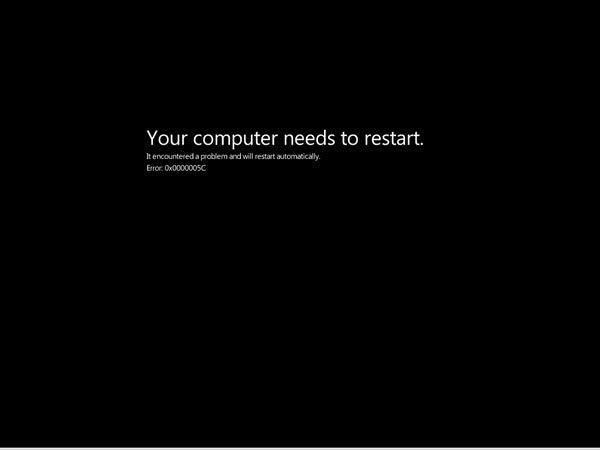
Parte-2: Black Pantaila Errorea ari Windows 10 saioa
Hemen da zer egin dezakezu pantaila beltz error bat esperientzia baduzu ari Windows 10 sartu sinatu bitartean:
Deskonektatzea kanpoko gailuak:
Askotan, kanpoko gailuak pantaila beltz error baten atzean arrazoi dira. Eszenatoki hori, komeni gailu guztiak deskonektatzea da, eta, ondoren, horiek modu independentean instalatzen.
zauden gailua zehazteko pantaila beltz error eragiten arrakastatsua bada, errepikatu aurreko prozedura, baina gailua akatsa eragin gabe, eta, ondoren, zure PC berrabiarazi. Era berean, harremanetan gailua fabrikatzailearen laguntza.
Idatzi Safe Mode:
Askotan, unplugging tandem at gailuak ez du inolako irtenbiderik ekarri. Beraz, zure PC Safe Mode hasteko behar izango duzu.
- Berrabiarazi PC. saioa hasteko pantailan, sakatu aldatzeko gakoa, aukeratu Power Button, eta, ondoren berrabiarazi.
- Noiz PC berrabiarazi, aukeratu Arazoak> Aukera aurreratuak> Startup Settings> berrabiarazi. Aukeratu F5 Safe Sare batera Mode for PC berrabiarazi ondoren.
Display Adapter Driver berriro instalatzen the Black Pantaila Akatsa konpontzeko:
Zure PC modua seguru batean, berriro instalatu pantaila gidariek. Hau da, nola suposatzen da egin behar.
- bilaketa koadroan, idatzi Gailu kudeatzailea, hautatu Gailu kudeatzailea ere.
- Zabaldu Display egokitzaile.
- Eskuin klik egin eta hautatu Desinstalatu> Ados.
- Sistema berrabiarazi.
Itzali Run Behin prozesuak Black Pantaila Akatsa gainditzeko:
direnak beren sistema erabiliz, ixten ari Run For Behin Prozesuak aukera ona izan daiteke. Hau urrats hauek bidez egin daiteke.
- Eskuin-klik Hasi eta hautatu Ataza kudeatzailea.
- Prozesuak Tab eta zerbitzuak Tab egiaztatu ondoren, bermatzeko RunOnce32.exe edo runonce.exe instantzia exekutatzen dira, eta badira, aukeratu "~End zeregina 'prozesuetan. Zuk ere aukeratu ahal" ~Stop' Zerbitzuetan right- ondoren denbora gainean klik.
- Sistema berrabiarazi.
Parte-3: Nola Lost Datu Causa Black Pantaila by berreskuratu
Okerreko eragiketak pantaila beltz error ordenagailutik galdutako datuak eragingo du konpondu With, borondate txarrena disko eta eskuraezinak gogorra datuak kaltetuta, eta azken datuen gabe backup.You'll datuak berreskuratzeko tresna indartsu bat behar zure datuak galdu back berreskuratzeko. Wondershare Datu berreskuratzea onartzen da ezabatu berreskuratzeko, galduta, disko gogorra, baita flash drive, batetik formateatuta datuak USB disko gogorrean , kamera memoria-txartela eta beste gailu.

- Berreskuratu galdu edo ezabatu fitxategiak, argazkiak, audio, musika, emailak edozein biltegiratze gailu batetik eraginkortasunez, segurtasunez eta erabat.
- recycle bin, disko gogorra, memoria-txartela, flash drive, kamera digitala eta camcorders batetik datuak berreskuratzeko onartzen.
- Onartzen datuak berreskura-batean ezabatzeko, formatua, disko gogor ustelkeria, birus erasoa, sistemak huts egoera desberdinetan pean.
- berreskuratzeko aurretik Aurreikusi ahalbidetzen selektiboa berreskuratzeko bat egin behar duzu.
- Onartutako OS: Windows 10/8/7 / XP / Vista, Mac OS X (Mac OS X 10.6, 10.7 eta 10.8, 10.9, 10.10 Yosemite, 10.10, 10.11 El Capitan, 10.12 Sierra) iMac, MacBook, Mac Pro etc.
Begiratu lotura hau urrats zehatzak lortu ahal izango duzu disko gogorrean galdu datuak berreskuratu .
Computer Arazoak
- Computer Crash Arazoak +
- Pantaila Akatsa Win10 in +
- Ebatzi Computer jaulki +
-
- Computer wont Sleep
- Ezin izango da hasteko, berriz, bestelakoa OS erabiliz?
- Gaitu Berreskuratu Aukera
- Ebatzi du 'Sarbide ukatu Akatsa'
- Behe memoria error
- DLL fitxategiak falta dira
- PC, ez dira itzali
- Akatsa 15 fitxategia ez da aurkitu
- Firewall ez lanean
- Ezin da sartzen BIOS
- Computer gehiegi berotu
- Unmountable Boot Bolumen Akatsa
- AMD Quick Stream Akatsa
- 'Fan Noise oso ozen' alea
- Shift Gakoa ez da lanean
- Soinurik ez Computer on
- 'Ataza Desagertu' Akatsa
- Computer Slow carrera
- Computer automatikoki berrabiarazi
- Computer izango ez piztu
- CPU High erabilera Windows
- Ezin da WiFi konektatu
- 'Disko gogorrak Bad Sektorea'
- Disko gogorrak ez da detektatu?
- Ezin da Internet konektatu Windows 10
- Ezin Sartu Modu segurua Windows 10






